Łączenie/kontrolowanie komputerów przez sieć za pomocą KontrolPack

Kontroluj komputery w swojej sieci z łatwością dzięki KontrolPack. Łącz i zarządzaj komputerami z różnymi systemami operacyjnymi bez wysiłku.
Simply Circles to monochromatyczny motyw ikon dla wszystkich środowisk graficznych Linux. Ma prosty, okrągły kształt i jest idealny dla tych, którzy kochają minimalistyczny wygląd. Jeśli chcesz korzystać z Simply Circles, postępuj zgodnie z tym przewodnikiem!
Aby zdobyć najnowszy motyw ikon Simply Circles, musisz odwiedzić stronę Pling.com . Kliknij tutaj, aby przejść do strony Simply Circles. Następnie na stronie SimplyCircles znajdź zakładkę „Pliki” i kliknij ją myszą.
Po wejściu do zakładki „Pliki” znajdź „Simply_Circles_Icons.tar.xz” i kliknij przycisk w kolumnie „DL”. Po kliknięciu przycisku w kolumnie „DL” na ekranie pojawi się wyskakujący komunikat. Ta wyskakująca wiadomość to łącze do pobrania. Wybierz go, aby pobrać najnowszy motyw ikon Simply Circles na komputer z systemem Linux.
Motywu ikony Simply Circles nie można zainstalować w systemie Linux w stanie, w jakim został pobrany. Powodem, dla którego nie można go użyć, jest to, że Simply Circles jest dystrybuowane w archiwum TarXZ. Pliki motywów ikon muszą zostać wyodrębnione z archiwów TarXZ, aby działały.
Aby wyodrębnić archiwum Simply Circle TarXZ na komputerze z systemem Linux, otwórz okno terminala, naciskając Ctrl + Alt + T lub Ctrl + Shift + T. na klawiaturze. Następnie postępuj zgodnie z instrukcjami wiersza polecenia opisanymi poniżej.
Najpierw przejdź do katalogu „Pobrane” za pomocą polecenia CD . Okno terminala musi znajdować się w tym folderze, aby wyodrębnić archiwum Simply Circles.
cd ~/Pobieranie
Po wejściu do katalogu „Pobrane” można rozpocząć wyodrębnianie. Użycie polecenia tar xvf do pobrania plików motywu z archiwum „Simply_Circles_Icons.tar.xz”.
tar xvf Simply_Circles_Icons.tar.xz
Po rozpakowaniu archiwum ikon Simply Circles zobaczysz sześć nowych folderów w katalogu „Pobrane”. Te sześć folderów to różne odmiany motywu ikon Simply Circles.
Motyw ikon Simply Circles można zainstalować w dowolnym środowisku graficznym Linux, które pozwala użytkownikom dostosować motywy ikon. Istnieją dwa sposoby zainstalowania motywu ikon Simply Circles w systemie Linux. Pierwsza metoda instalacji jest znana jako „pojedynczy użytkownik”. Ten rodzaj instalacji sprawia, że dostęp do niej ma tylko osoba, która zainstalowała Simply Circles. Drugi typ instalacji to „cały system”. Cały system sprawia, że wszyscy użytkownicy komputerów z systemem Linux mają dostęp do motywu ikon bez względu na wszystko. W tym przewodniku omówimy obie metody instalacji.
Aby zainstalować motyw ikon Simply Circles jako pojedynczy użytkownik, zacznij od uruchomienia okna terminala. Następnie przy otwartym oknie terminala użyj mkdir polecenie, aby utworzyć nowy folder o nazwie „.icons”. Folder „.icons” będzie zawierał wszystkie pliki motywów ikon, w tym Simply Circles.
mkdir -p ~/.icons
Po utworzeniu nowego folderu „.icons” przenieś sesję terminala do katalogu „Pobrane” za pomocą polecenia CD .
cd ~/Pobieranie
Po wejściu do katalogu „Pobrane” użyj polecenia mv, aby zainstalować motywy ikon Simply Circles w nowo utworzonym folderze „.icons” w katalogu domowym.
mv Po prostu-*-Kręgi ~/.icons
Po wykonaniu polecenia mv uruchom ls w folderze „.icons”, aby upewnić się, że foldery zostały pomyślnie zainstalowane.
ls ~/.ikony | grep po prostu
Aby zainstalować motyw ikon Simply Circles w trybie ogólnosystemowym, wykonaj następujące czynności. Najpierw otwórz okno terminala. Następnie użyj polecenia CD, aby przejść do katalogu „Pobrane”, ponieważ katalog „Pobrane” zawiera pliki motywów ikon Simply Circles.
cd ~/Pobieranie
Po wejściu do katalogu „Pobrane” musisz podnieść uprawnienia sesji terminalowej z bieżącego użytkownika na użytkownika root. Czemu? Zainstalowanie Simply Circles w trybie ogólnosystemowym oznacza, że musisz mieć dostęp do odczytu/zapisu do /usr/share/icons/katalogu. Tylko root ma takie uprawnienia.
Aby zalogować się na konto root, użyj polecenia sudo -s . Pozwala podnieść uprawnienia terminala bez opuszczania katalogu, w którym się znajdujesz.
sudo-s
Gdy powłoka terminala jest w trybie root, użyj mv polecenie, aby zainstalować pliki motywów ikon w całym systemie.
mv Simply-*-Kręgi /usr/share/icons/
Po zakończeniu instalacji uruchom polecenie ls, aby sprawdzić, czy pliki znajdują się we właściwym miejscu.
ls /usr/share/themes/ | grep po prostu
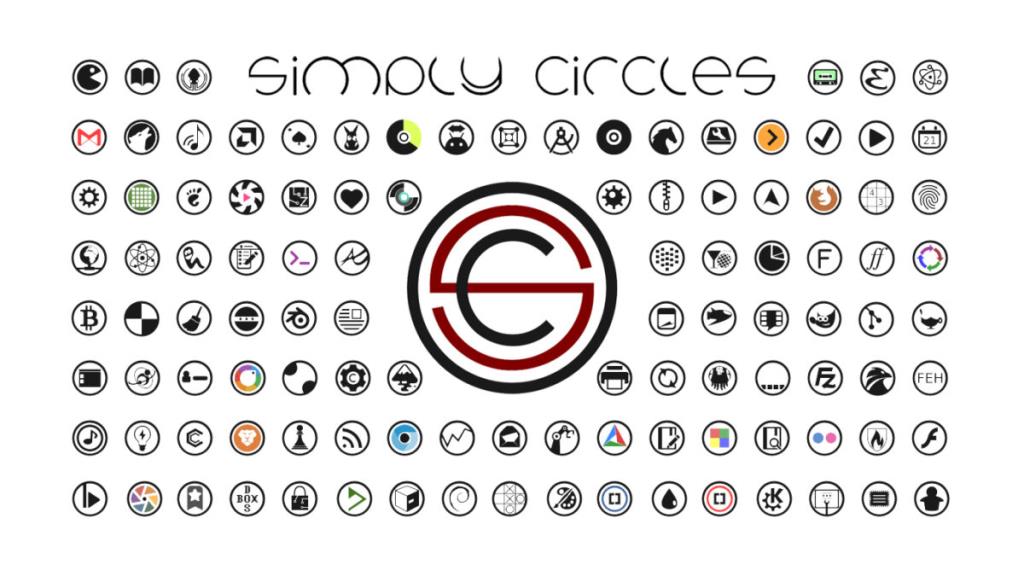
Chociaż motyw ikony Simply Circles jest skonfigurowany na komputerze z systemem Linux, nie będzie można z niego korzystać, ponieważ nie jest to domyślny motyw ikon dla środowiska pulpitu Linux.
Aby zmienić domyślny motyw ikon na Simply Circles, otwórz aplikację "Ustawienia". Następnie wyszukaj „Ikony” lub „Wygląd” i kliknij „Simply Circles” na liście.
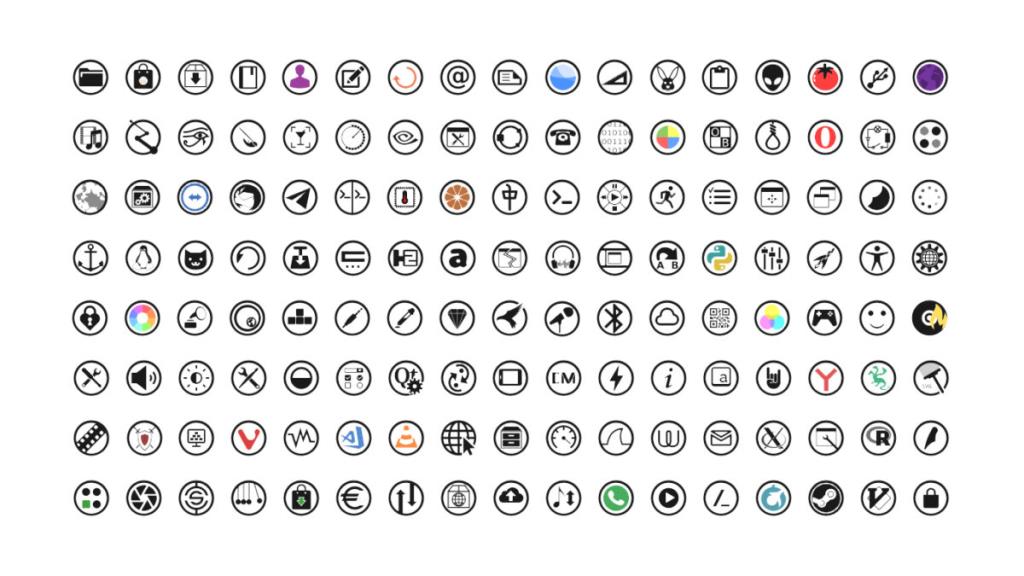
Czy masz problemy ze zmianą domyślnego motywu ikon w środowisku pulpitu Linux na Simply Circles? Możemy pomóc! Sprawdź poniższe linki! Omawiają, jak zmienić domyślny motyw ikon i pomogą Ci uruchomić Simply Circles!
Kontroluj komputery w swojej sieci z łatwością dzięki KontrolPack. Łącz i zarządzaj komputerami z różnymi systemami operacyjnymi bez wysiłku.
Czy chcesz automatycznie wykonywać powtarzające się zadania? Zamiast klikać przycisk wiele razy ręcznie, czy nie byłoby lepiej, gdyby aplikacja…
iDownloade to wieloplatformowe narzędzie, które umożliwia użytkownikom pobieranie treści bez zabezpieczeń DRM z serwisu iPlayer BBC. Umożliwia pobieranie obu filmów w formacie .mov.
Funkcje programu Outlook 2010 omówiliśmy szczegółowo, ale ponieważ nie zostanie on wydany przed czerwcem 2010 r., czas przyjrzeć się bliżej programowi Thunderbird 3.
Od czasu do czasu każdy potrzebuje przerwy. Jeśli szukasz ciekawej gry, wypróbuj Flight Gear. To darmowa, wieloplatformowa gra typu open source.
MP3 Diags to najlepsze narzędzie do rozwiązywania problemów w Twojej kolekcji audio. Potrafi poprawnie oznaczyć pliki mp3, dodać brakujące okładki albumów i naprawić VBR.
Podobnie jak Google Wave, Google Voice wzbudził spore zainteresowanie na całym świecie. Google dąży do zmiany sposobu, w jaki się komunikujemy, a ponieważ staje się coraz bardziej
Istnieje wiele narzędzi, które pozwalają użytkownikom serwisu Flickr pobierać zdjęcia w wysokiej jakości, ale czy istnieje sposób na pobranie ulubionych z serwisu Flickr? Niedawno…
Czym jest samplowanie? Według Wikipedii „jest to akt pobrania fragmentu lub próbki jednego nagrania dźwiękowego i ponownego wykorzystania go jako instrumentu lub
Google Sites to usługa Google, która pozwala użytkownikom hostować witrynę na serwerze Google. Jest jednak jeden problem: nie ma wbudowanej opcji tworzenia kopii zapasowej.



![Pobierz symulator lotu FlightGear za darmo [Baw się dobrze] Pobierz symulator lotu FlightGear za darmo [Baw się dobrze]](https://tips.webtech360.com/resources8/r252/image-7634-0829093738400.jpg)




